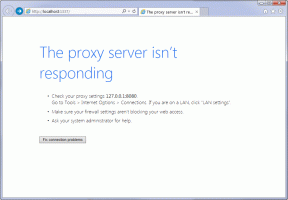Maan vaihtaminen iTunesissa ja App Storessa
Sekalaista / / February 12, 2022

iOS-laitteiden ja Macin (ja PC) omistajille, kun taas digitaaliset kaupat (App Store ja iTunes Store) ovat saatavilla heidän laitteet tarjoavat uskomattoman monipuolisen valikoiman sovelluksia ja mediaa, joskus ne on rajoitettu tiettyihin maihin tai omistaa ominaisuudet ovat käytettävissä vain tietyissä.
Esimerkiksi Yhdysvaltojen iTunes Storesta saatavilla olevat elokuvat ovat saatavilla englanniksi, kun taas Latinalaisen Amerikan iTunes Storesta saatavilla olevat elokuvat ovat espanjaksi tai espanjankielisillä tekstityksillä. Samoin jotkut yritykset asettavat iOS-sovelluksensa saataville vain kotialueillaan, mikä edellyttää pääsyä näiden maiden kauppoihin.
Juuri tämän näytämme sinulle tänään. Joten lue mukana oppiaksesi kuinka voit vaihtaa App Storen tai iTunes Storen maata laitteillasi ladataksesi sovelluksia ja mediaa niistä.
Tärkeä muistiinpano: Alla olevat vaiheet voidaan suorittaa millä tahansa iOS-laitteella, olipa se sitten iPhone, iPad tai iPod Touch.
iOS-laitteillasi
Vaihe 1: Siirry iPhoneen asetukset sovellus, vieritä alas ja napauta iTunes & App Store -vaihtoehtoa.

Vaihe 2: Ensimmäinen asia, jonka näet seuraavan näytön yläosassa, on Apple Store -tunnuksesi (tämä voi olla eri kuin Apple ID jos määrität sen siten). Napauta sitä ja sitten Kirjaudu ulos vaihtoehto. Näin pääset kokonaan pois iOS-laitteen kaupasta.
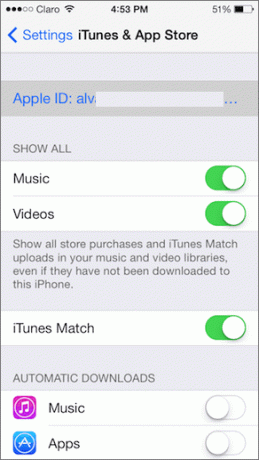

Tärkeä muistiinpano: Vaikka kirjautuisit ulos maasi App Storesta ja kirjautuisit toisen sovellukseen, kaikki edellisellä tilillä lataamasi sovellukset säilyvät iOS-laitteessasi.
Vaihe 3: Siirry nyt iOS-laitteesi App Storeen ja etsi sovellus, jonka haluat ladata. Yritä ladata se, niin sinua pyydetään joko käyttämään olemassa olevaa Apple ID: tä tai luomaan uusi. Valitse jälkimmäinen.
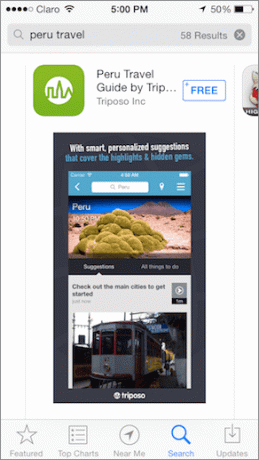

Vaihe 4: Seuraavassa näytössä aloitat uuden tilisi luontiprosessin valitsemalla asuinmaasi. Valitse tästä ladattavan sovelluksen maa. Hyväksy sitten ehdot.
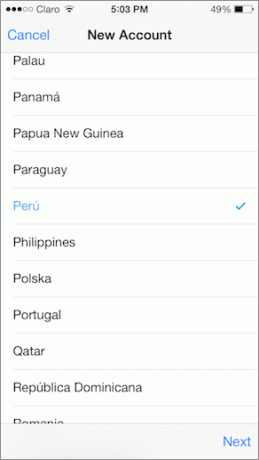
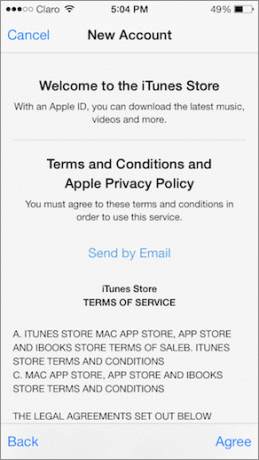
Vaihe 5: Lisää seuraavaksi sähköpostiosoite vain kyseiselle tilille. Muista, että samaa sähköpostiosoitetta ei voi yhdistää kahteen tai useampaan iTunes Store -tiliin. Joten saatat joutua luomaan uuden. Lisää sitten salasana ja täytä loput vaadittavat tiedot.


Vaihe 6: Seuraavassa näytössä, kun sinua kehotetaan lisäämään a maksutapa, valitse "Ei mitään" käytettävissä olevista vaihtoehdoista. Vahvista sitten tilisi sähköpostistasi ja palaa App Storeen aloittaaksesi lataamisen.

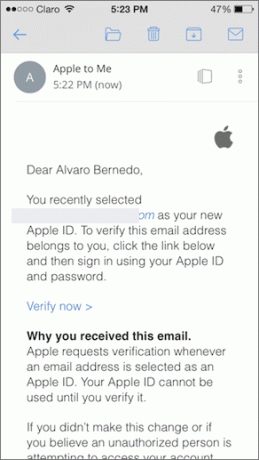
Macillasi
Vaihe 1: Avaa iTunes ja napsauta iTunes Store -painiketta ikkunan vasemmassa yläkulmassa. Kun pääset Kauppaan, vieritä alas, kunnes alareunassa ja oikealla näet kaupan maan lipun. Klikkaa sitä.

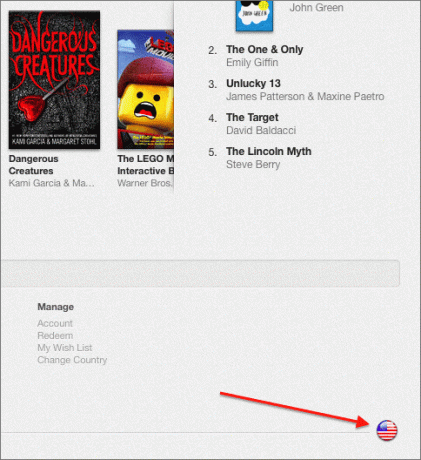
Vaihe 2: Sinut ohjataan uudelle näytölle, jossa voit valita eri maista sen, mistä haluat ladata mediaa. Valitse yksi ja sinut ohjataan sen myymälään.

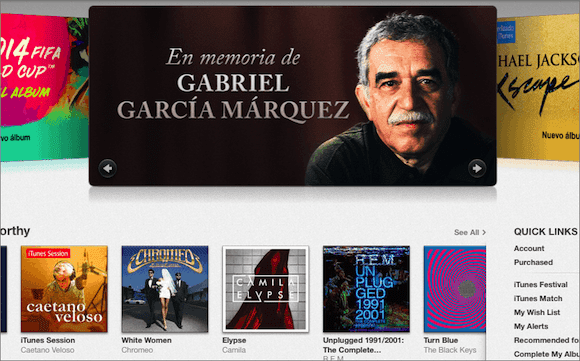
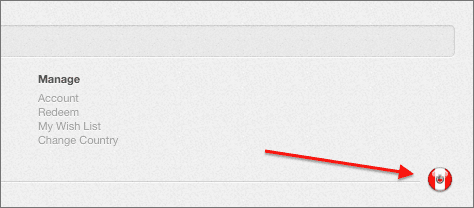
Vaihe 3: Jotta voit käyttää kauppaa, sinun on kuitenkin kirjauduttava sisään kyseiseen kauppaan liittyvillä tilitiedoillasi. Mutta sinulla on jo ne, koska olet luonut uuden tilin iOS-laitteellesi, eikö niin?

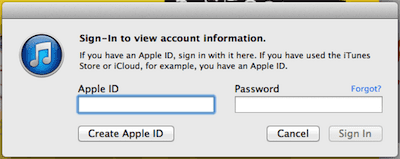
Ja siinä se. On ehdottomasti hienoa, että voit saada sisältöä muiden maiden iTunesista ja App Storesta lähes rajoituksetta, joten muista hyödyntää tämä täysi hyöty.
Päivitetty viimeksi 03.2.2022
Yllä oleva artikkeli saattaa sisältää kumppanilinkkejä, jotka auttavat tukemaan Guiding Techiä. Se ei kuitenkaan vaikuta toimitukselliseen eheyteemme. Sisältö pysyy puolueettomana ja autenttisena.